マインクラフトのインストールからバージョン変更方法・マルチプレイへの参加方法について説明します。
マインクラフトの購入
まずは、マインクラフト公式より購入をしましょう。
購入の際にはMicrosoftアカウント必要です。
アカウントを持っていない場合は作成しましょう。
今回は、MODの導入を前提としているため、PC Java版を購入します。
「Deluxe コレクション」と「Standard Edition」の2種類がありますが、お好みで問題ありません。
私は「Standard Edition」を購入しています。
マインクラフトのバージョン変更
マルチプレイをするには、サーバーや他プレイヤーとマインクラフトのバージョンを一致させる必要があります。
今回は、サーバーを「1.21.4」にて立てているため、このバージョンに合わせるための手順を記載します。
最新バージョンの確認方法
まずは、最新バージョンの確認の仕方です。
マインクラフトを購入して進めるとマインクラフトランチャー「MinecraftInstaller.exe」をダウンロードしますので起動します。
サイドメニューから「MINECRAFT:Java Edition」を選択すると「最新のリリース」の下に最新のバージョンが表示されているので確認ができます。
この段階で、参加しようとするサーバーと一致していればバージョン変更の手順は不要となります。
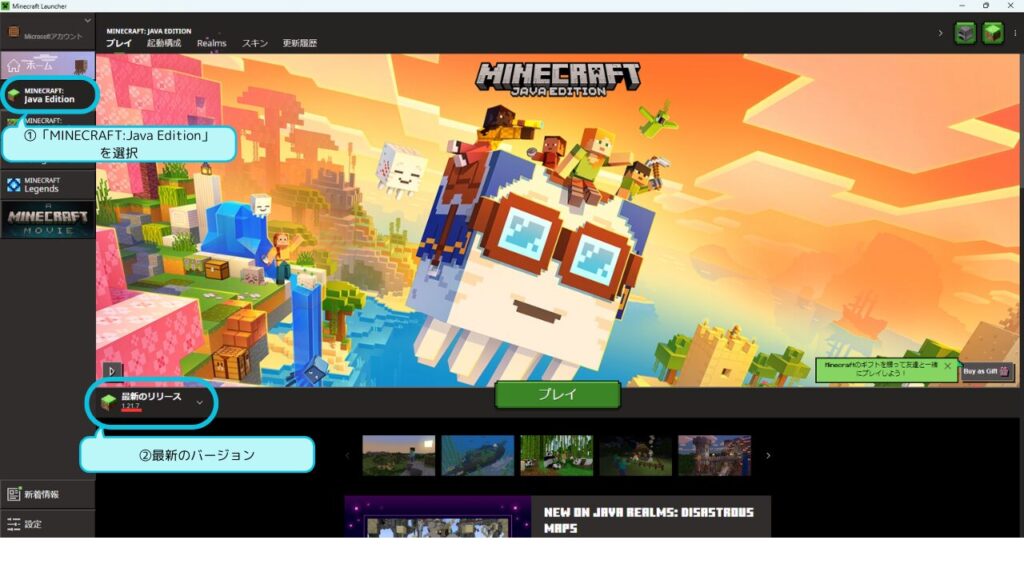
バージョン変更のやり方
- マインクラフトランチャー「MinecraftInstaller.exe」を起動して、サイドメニューから「MINECRAFT:Java Edition」を選択する。
- タブから「起動構成」を選択する。
- 「新規作成を」選択する。
- 「起動構成の作成」画面に移動します。
名前は自身で分かりやすい名前をつけてください。
バージョンのプルダウンから希望のバージョンを選択します。 - 希望バージョンを希望バージョンを選択(今回は「release 1.21.4」を選択)して、インストールをする。
(「インストール後に起動」にチェックを付けておくと次の工程に移りやすいです。) - マインクラフトが起動したら、タイトル画面の左下にバージョンが表示されているため、選択したバージョンと一致しているか確認しましょう。
一致していれば、バージョンの変更作業は終了です。
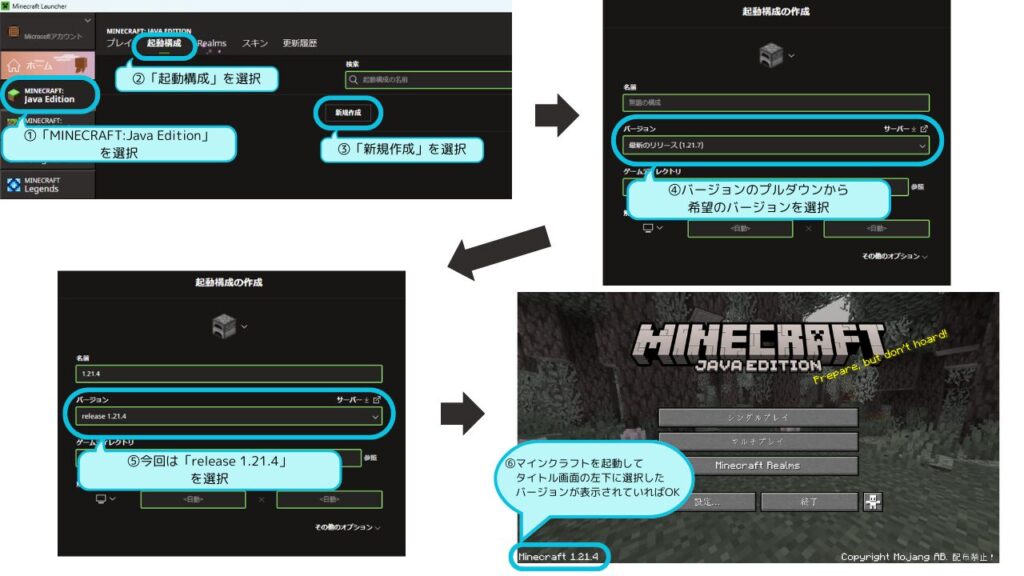
マルチプレイへの参加方法
- マインクラフトランチャー「MinecraftInstaller.exe」を起動して、サイドメニューから「MINECRAFT:Java Edition」を選択する。
- プレイの左側に表示されているバージョンが、バージョン変更時に変更に作成したものと一致しているか確認する。
- 違うバージョンが選択されていたら、プルダウンから適切なバージョンへ変更する。
- 「プレイ」からマインクラフトを起動する。
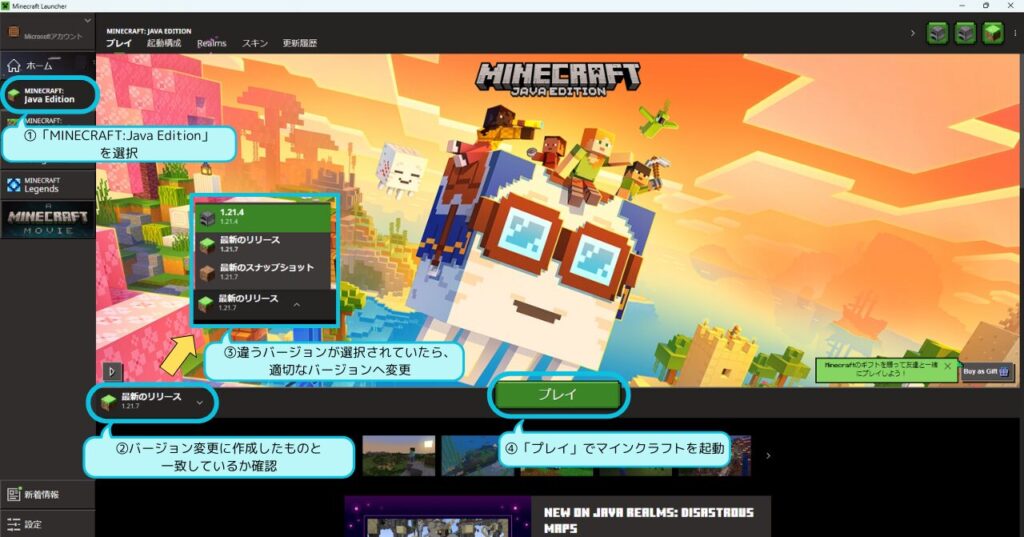
- マインクラフトが起動したら、「マルチプレイ」を選択する。
- 「サーバーを追加」を選択する。
- 「サーバー名」は自身で分かりやすいように自由に入力してください。
- 「サーバーアドレス」はホストより共有されたアドレスを入力してから、「完了」を選択します。
- 追加したサーバーを選択します。
- 「サーバーに接続」を選択してゲーム開始です。
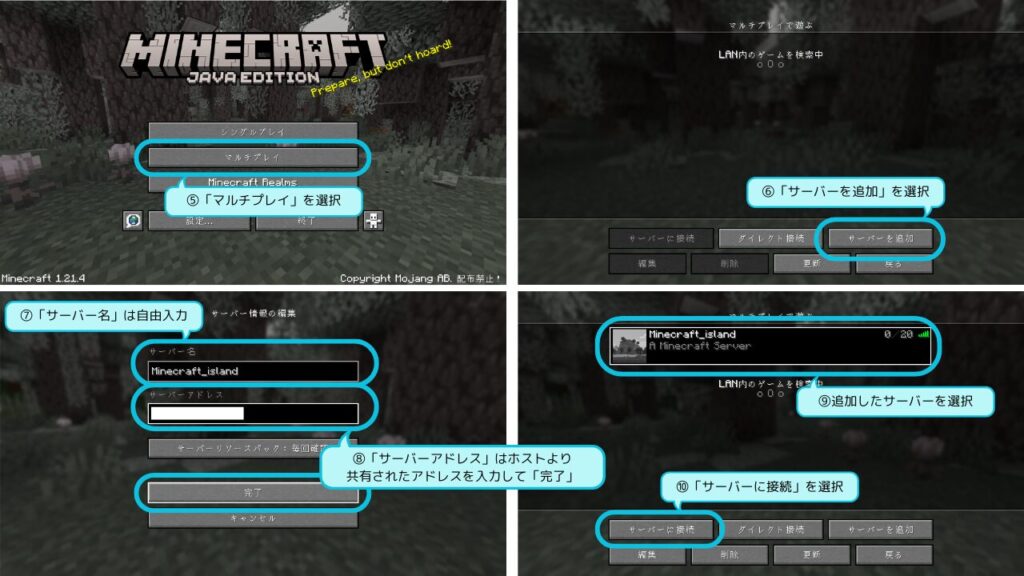
「Minecraft」は Mojang Synergies AB の商標です。
本記事で使用している画像・名称等の権利は Mojang AB および Microsoft に帰属します。
本記事はMojangおよびMicrosoftの公式コンテンツではありません。
掲載しているデータ、画像等の無断使用・無断転載は固くお断りしております。
マルチプレイ手段とレンタルサーバーの比較はこちら





コメント